
AppRemover adalah program untuk menghapus antivirus dari komputer. Anda memiliki program antivirus tertentu yang diinstal di komputer Anda dan setelah beberapa waktu Anda ingin mengubahnya ke program antivirus lain.
Alasannya bisa sangat berbeda: operasi yang tidak memuaskan dari program ini, saya hanya ingin mencoba program antivirus baru di tempat kerja, lisensi telah kedaluwarsa dan sejenisnya.
Konten:- AppRemover untuk menghapus antivirus dan jejaknya
- Menghapus antivirus di AppRemover
- Kesimpulan artikel
Karena program antivirus biasanya tidak cocok satu sama lain di komputer yang sama, sebelum menginstal antivirus baru, Anda harus menghapus antivirus lama dari komputer Anda.
Program anti-virus tidak selalu dihapus dari sistem dengan benar jika dihapus dengan cara standar. Selama penghapusan antivirus, kesalahan dapat terjadi atau saat ini beberapa jenis kegagalan dapat terjadi dan proses menghapus antivirus mungkin tidak selesai dengan benar.
Kebetulan di sistem operasi ada banyak jejak yang tersisa setelah antivirus jarak jauh. Entri registri yang tersisa di sistem, file sementara, file karantina, dan file lainnya dapat menyebabkan operasi antivirus yang baru diinstal tidak stabil. Dalam kasus yang lebih parah, antivirus baru tidak mungkin dipasang di komputer.
Produsen antivirus membuat program khusus untuk menghapus produk mereka dengan benar. Tetapi, sayangnya, tidak semua produsen perangkat lunak anti-virus menghasilkan utilitas semacam itu..
AppRemover untuk menghapus antivirus dan jejaknya
Bagaimana cara menghapus antivirus lama dari komputer? Untuk mengatasi masalah ini, Anda dapat menggunakan utilitas AppRemover.
Program AppRemover adalah utilitas yang dirancang untuk menghapus program antivirus, serta menghapus jejak antivirus yang tersisa setelah penghapusan antivirus yang tidak lengkap, dan menghapus semua ekor yang tersisa setelah menghapus antivirus dari komputer.
AppRemover program gratis tidak memerlukan instalasi dan mulai setelah klik mouse pada file program yang diunduh. File ini dapat ditempatkan pada USB flash drive dan dapat digunakan nanti di komputer mana pun jika perlu..
AppRemover dapat diunduh dari situs web resmi pabrikan.
Pengunduhan AppRemoverDi halaman beranda situs ini, di bagian "Aplikasi yang Didukung", Anda dapat melihat aplikasi antivirus yang didukung oleh program ini.
Setelah program AppRemover diunduh ke komputer Anda, untuk meluncurkannya, klik dua kali pada file yang terletak di Desktop atau di tempat file yang Anda unduh dari Internet berada.
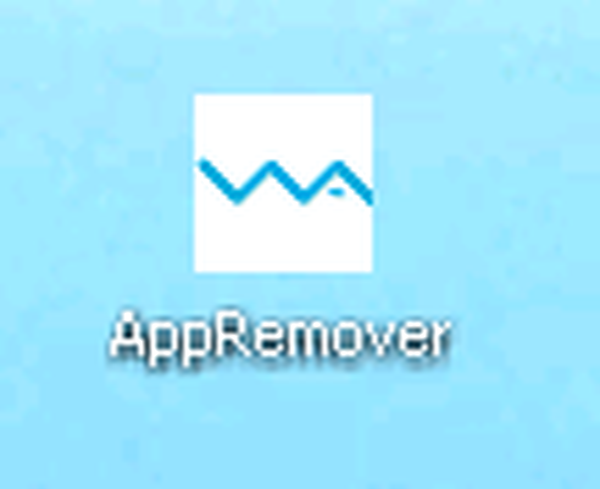
Setelah mengonfirmasi izin Anda di jendela Kontrol Akun Pengguna untuk memulai program, jendela utama program AppRemover terbuka.
Menghapus antivirus di AppRemover
Program AppRemover memiliki antarmuka dalam bahasa Inggris, tetapi setiap pengguna dapat mengelola utilitas ini. Proses pemindaian untuk menghapus antivirus atau sisa antivirus jarak jauh terdiri dari empat langkah yang dilakukan secara berurutan.
Jika Anda menghapus antivirus menggunakan program ini, akan lebih baik jika Anda menonaktifkannya sebelum menghapus instalasi antivirus, dan juga menyelesaikan proses di Task Manager dan menonaktifkan antivirus pertahanan jika antivirus ini memilikinya.
Langkah pertama ("Deteksi") adalah memindai sistem untuk mendeteksi file antivirus atau remote antivirus yang tidak dihapus dari komputer Anda ketika Anda menghapus instalan antivirus ini. Untuk melakukan ini, di jendela AppRemover, klik tombol "Next".

Di jendela program berikutnya Anda harus memilih: hapus antivirus sepenuhnya, jika Anda belum menghapusnya (item "Hapus Aplikasi Keamanan") atau hapus file yang tersisa di komputer Anda setelah antivirus yang sebelumnya dihapus (item "Bersihkan Penghapusan Gagal").
Jika antivirus benar-benar dihapus, item "Hapus Aplikasi Keamanan" diaktifkan secara default; Anda dapat menghapus antivirus bahkan jika ia meminta Anda untuk memasukkan kata sandi ketika Anda menghapusnya, tetapi Anda lupa atau kehilangannya. Menggunakan item ini, Anda dapat menghapus antivirus yang diinstal pada sistem Anda secara langsung menggunakan program ini.
Jika Anda menggunakan item "Bersihkan Instalasi yang Gagal" dari komputer Anda, jejak antivirus yang sebelumnya dihapus atau file antivirus yang belum sepenuhnya dihapus dari komputer Anda akan dihapus.
Setelah mengaktifkan salah satu item ini, tindakan selanjutnya dalam program AppRemover akan sama. Untuk menghapus jejak yang tersisa dari antivirus yang salah dihapus, aktifkan item "Bersihkan Instalasi yang Gagal", lalu klik tombol "Berikutnya".
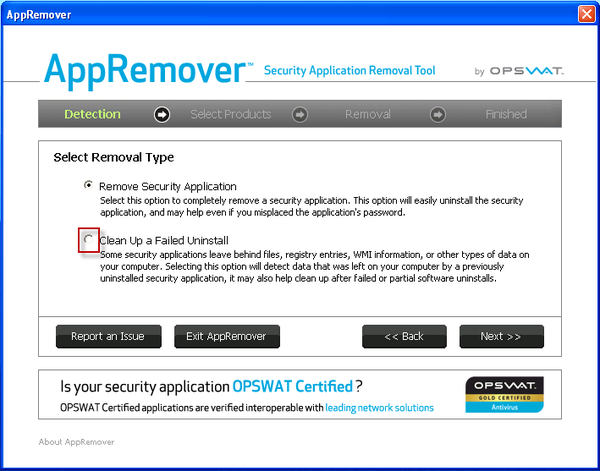
Di jendela AppRemover baru, di pesan peringatan, klik tombol "Lanjutkan".
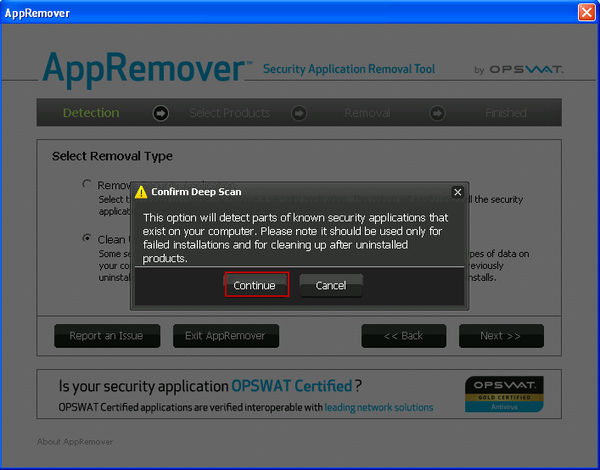
Setelah itu, proses pemindaian sistem operasi Anda dimulai.
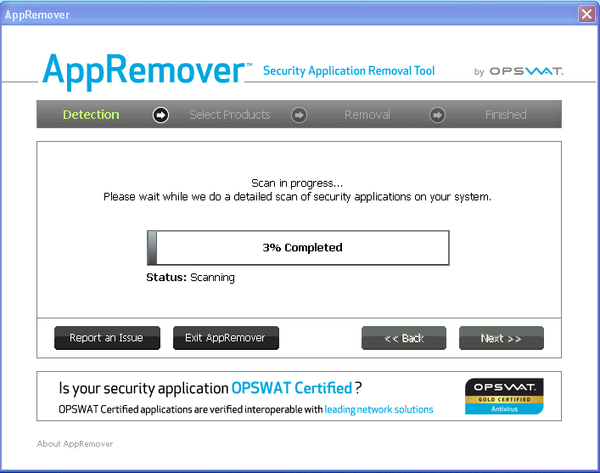
Setelah menyelesaikan proses pemindaian, Anda akan melihat daftar program antivirus yang ditemukan. Setelah pemindaian selesai, klik tombol "Next".
Anda mungkin juga tertarik dengan:- AV Uninstall Tools Pack - paket utilitas untuk menghapus perangkat lunak antivirus
- Kaspersky Lab Products Remover - hapus Kaspersky sepenuhnya
- Cara menghapus Avast dari komputer Anda sepenuhnya
Pada langkah kedua ("Pilih Produk") Anda harus memilih aplikasi antivirus yang ditemukan dan tidak dihapus. Selanjutnya Anda harus mengklik tombol "Next".
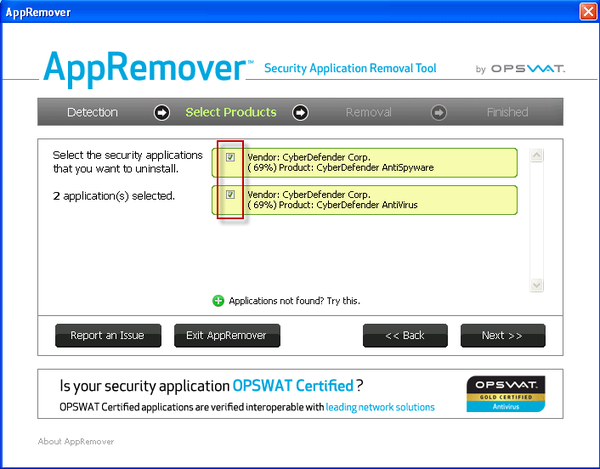
Di jendela program berikutnya, Anda perlu mengklik tombol "Next".
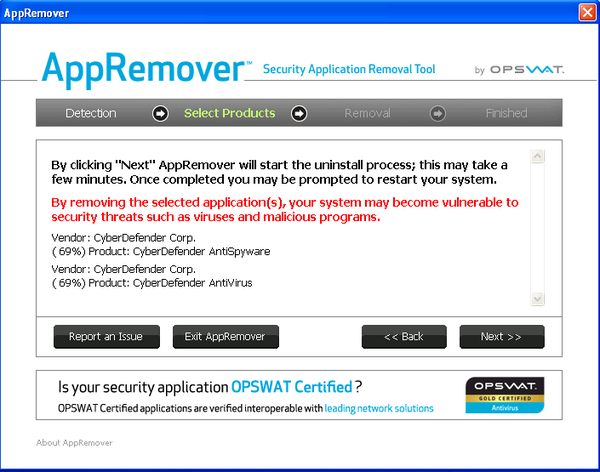
Pada langkah ketiga ("Penghapusan"), proses penghapusan instalasi dimulai. Setelah proses menghapus aplikasi anti-virus selesai, klik tombol "Next".
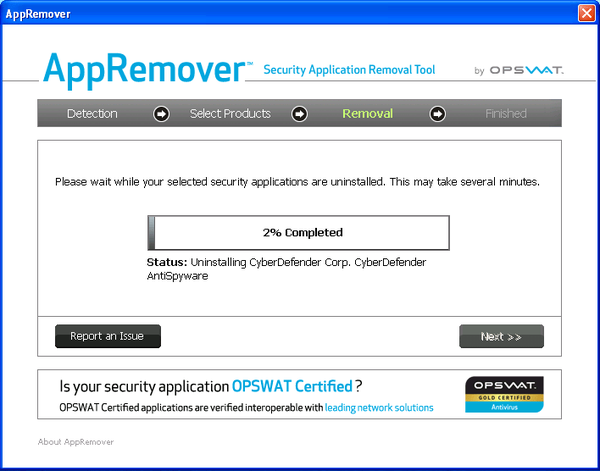
Pada langkah keempat ("Selesai"), Anda harus mengeklik tombol "Keluar dari AppRemover" untuk keluar dari program AppRemover.
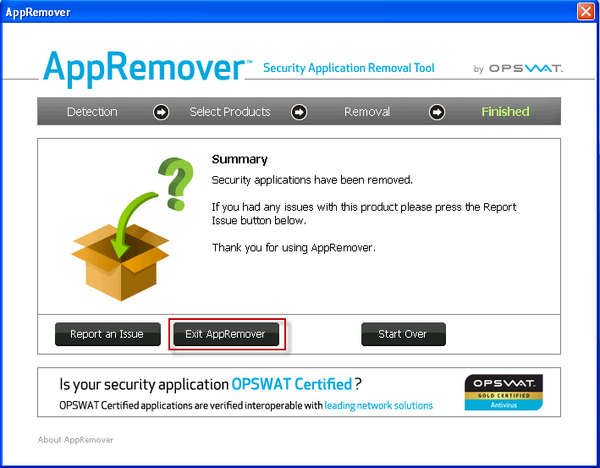
Setelah aplikasi anti-virus telah dihapus dari komputer Anda, Anda dapat menginstal solusi anti-virus baru di komputer Anda lagi.
Jika Anda tidak dapat menghapus sisa-sisa antivirus menggunakan program ini, Anda dapat mencari utilitas di Internet (jika ada) untuk menghapus antivirus ini dari pabriknya..
Untuk menghapus antivirus dari komputer, Anda dapat menggunakan AV Uninstall Tools Pack.
Jika metode ini tidak membantu, maka sisa-sisa antivirus harus dihapus secara manual.
Untuk melakukan ini, Anda harus pergi ke menu "Start" => "Control Panel" => "Penampilan dan Personalisasi" => "Opsi Folder" => "Tampilkan file dan folder tersembunyi." Di jendela "Opsi Folder", di menu "Lihat" => "Opsi Lanjut", dalam item "Folder dan File Tersembunyi", Anda harus mengaktifkan "Tampilkan file, folder, dan drive tersembunyi" => "OK".
Selanjutnya, Anda perlu mencari folder dan file di komputer Anda yang mungkin terkait dengan antivirus jarak jauh, dengan fokus pada namanya. Setelah itu, Anda juga perlu menghapus entri registri yang tersisa dari antivirus.
Sebelum menghapus residu antivirus, pastikan untuk membuat titik pemulihan untuk sistem operasi sehingga jika tindakan yang gagal mengembalikan komputer Anda.
Kesimpulan artikel
Menghapus program anti-virus dari komputer bukanlah tugas yang mudah, karena aplikasi anti-virus sangat tertanam dalam sistem. AppRemover dirancang untuk menghapus jejak antivirus dari komputer.
Saat ini, AppRemover telah menjadi modul Alat Penilaian Titik Akhir OESIS gratis.
Publikasi terkait:- Cara menghapus antivirus AVG dari komputer sepenuhnya
- Sandboxie - menjalankan program di kotak pasir atau di lingkungan yang terisolasi
- Panduan keamanan Internet dan komputer
- Cara mengubah file host
- Panda USB Vaccine - perlindungan virus untuk flash drive











